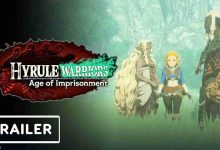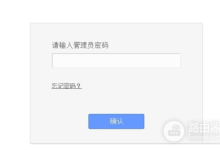答案:检查高CPU进程、清理灰尘、优化设置、改善散热环境。先通过活动监视器终止高占用程序,再用压缩空气清理风扇灰尘,关闭透明度与启动项,并避免在软物上使用,必要时用散热底座。

如果您在使用苹果电脑时发现机身异常发热,这可能导致性能下降、风扇噪音增大,甚至影响硬件寿命。过热通常由散热受阻或系统资源被过度占用引起。以下是解决此问题的步骤:
本文运行环境:MacBook Pro,macOS Sonoma。
一、检查并终止高CPU占用进程
某些应用程序或后台进程过度占用CPU资源是导致电脑发热的常见原因。通过识别并关闭这些“元凶”,可以迅速降低系统负载和温度。
1、按下 Command + 空格键 打开聚焦搜索,输入“活动监视器”并回车打开。
2、在活动监视器窗口中,点击“CPU”标签页,然后点击“% CPU”列进行排序,使占用率最高的进程排在最上方。
3、观察是否有非系统关键进程的CPU占用率持续高于70%。选中该进程,点击左上角的“X”按钮,选择“强制退出”。
二、清理内部灰尘与通风口
灰尘会积聚在散热风扇、散热鳍片和通风口,严重阻碍空气流通,导致热量无法有效排出。定期清理能显著改善散热效率。
1、将电脑关机并断开电源适配器。
2、使用软毛刷或抗静电刷轻轻扫除散热出风口和进风口的可见灰尘。
3、使用压缩空气罐,以短促的喷射方式从出风口向内吹扫,清除内部积尘。注意保持罐体直立,避免液体喷出。
4、清理完毕后,等待几分钟让残留的冷凝气挥发,再开机使用。
三、优化系统与软件设置
调整系统设置可以减少不必要的硬件负载,从而降低发热量。这包括关闭视觉特效和管理启动项。
1、打开“系统设置”,进入“辅助功能”中的“显示”选项,开启“减少透明度”以降低GPU负担。
2、在“程序坞与菜单栏”设置中,将“自动显示和隐藏程序坞”关闭,并将“使程序坞变小”以减少动画效果。
3、进入“用户与群组”设置,选择您的用户名,点击“登录项”标签,移除所有不必要的开机启动应用。
四、改善使用环境与辅助散热
良好的外部环境对散热至关重要。确保电脑底部和周围有充足空间进行空气对流,必要时可使用外部散热设备。
1、避免将电脑放置在柔软的表面如床、沙发或腿上,这些表面会堵塞底部的进气口。
2、尽量在环境温度低于30°C的房间内使用电脑,远离阳光直射和热源。
3、考虑使用带有风扇的散热底座或支架,将电脑抬高以改善底部通风。

 路由网
路由网